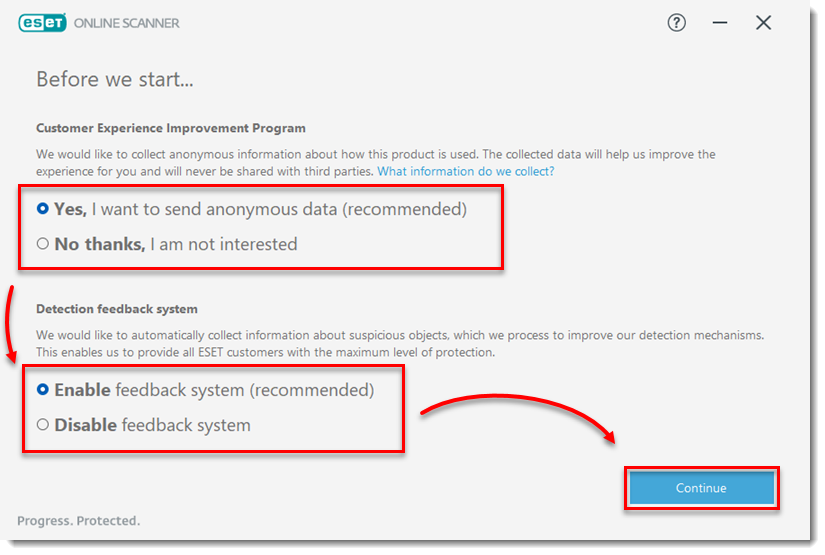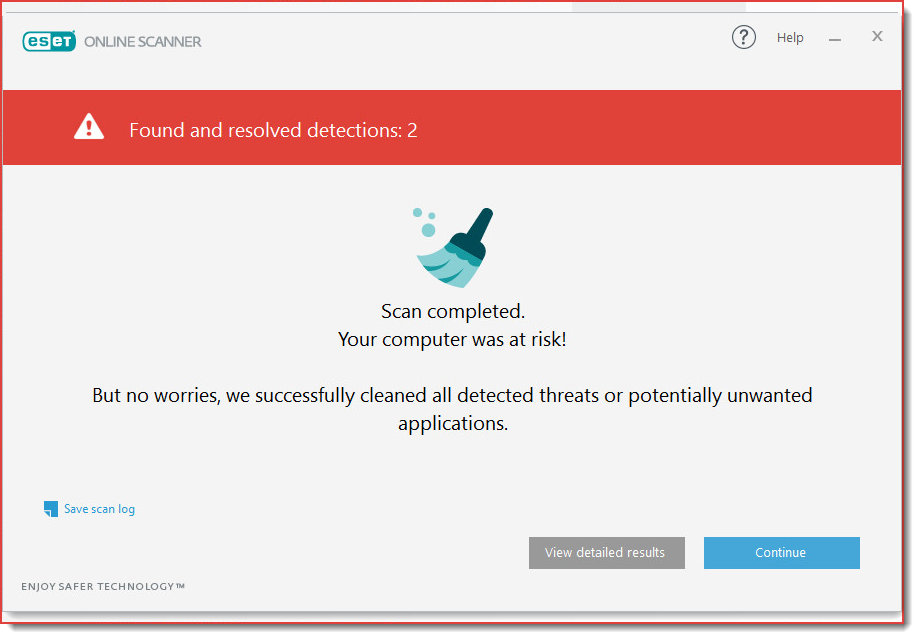Problemstilling
- Hva er nytt
- Installer ESET Online Scanner
- Kjør ESET Online Scanner
- Endre innstillingene for Customer Experience Improvement Program
- Besøk siden for ESET Online Scanner
Løsning
Hva er nytt i ESET Online Scanner?
Den nyeste versjonen av ESET Online Scanner er den nye generasjonen av vår velkjente ESET Online Scanner. Den er ikke lenger avhengig av Active X, noe som gjør den helt uavhengig av nettlesere.
Andre nye funksjoner i den nye Online Scanner inkluderer:
- Velkomstskjermen inneholder snarveier til Datamaskinskanning, Innstillinger for periodisk skanning, Full beskyttelse og Om ESET Online Scanner.
- Skanningstyper
- Fullstendig skanning skanner hele systemet, og alle deteksjonsalternativer blir aktivert.
- Hurtigskanning skanner utvalgte filer.
- Egendefinert skanning tilpasser skanningen til filene du velger. Du har også muligheten til å oppdage mistenkelige programmer, oppdage potensielt usikre programmer og skanne arkiver.
- Fra og med ESET Online Scanner versjon 3 (EOS v3) skanner Periodisk skanning datamaskinen din med jevne mellomrom, helt gratis. Det er en rask sjekk av deler av systemet som ofte er infisert. Skanningen starter automatisk, og du blir varslet om den.
- Skann autostart-plasseringer for programmer som startes automatisk når Windows starter.
- Skann oppstartssektorer.
- Skann registeret og rens skadelig programvare som overlever i registeret (for eksempel poweliks trojan).
- Healing under en omstart av operativsystemet og påfølgende ny skanning av tidligere infiserte filer.
Installer ESET Online Scanner
-
Dobbeltklikk på .exe-filen du lastet ned for å kjøre installasjonsprogrammet.
-
Velg ønsket språk fra rullegardinmenyen, og klikk på Kom i gang.
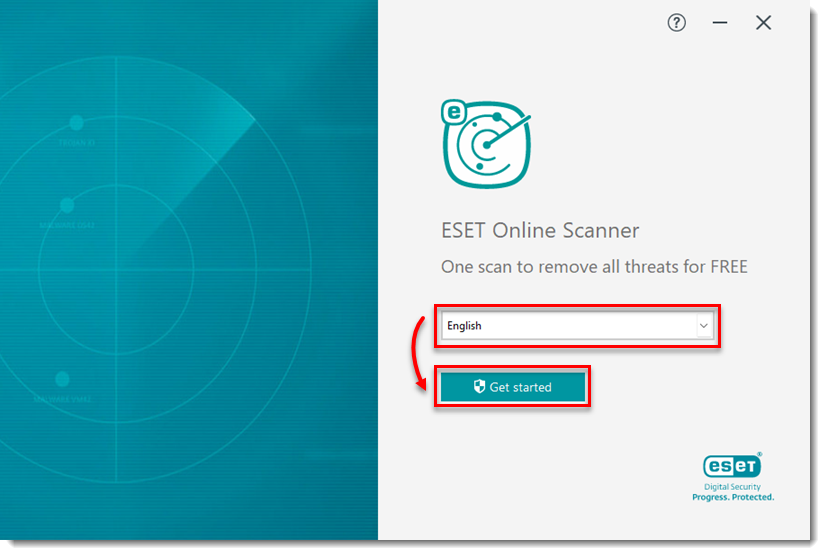
Figur 1-1
- Klikk på Yes (Ja).
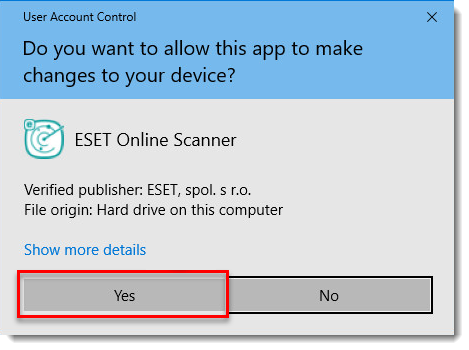
- Klikk på Godta i skjermbildet Vilkår for bruk.
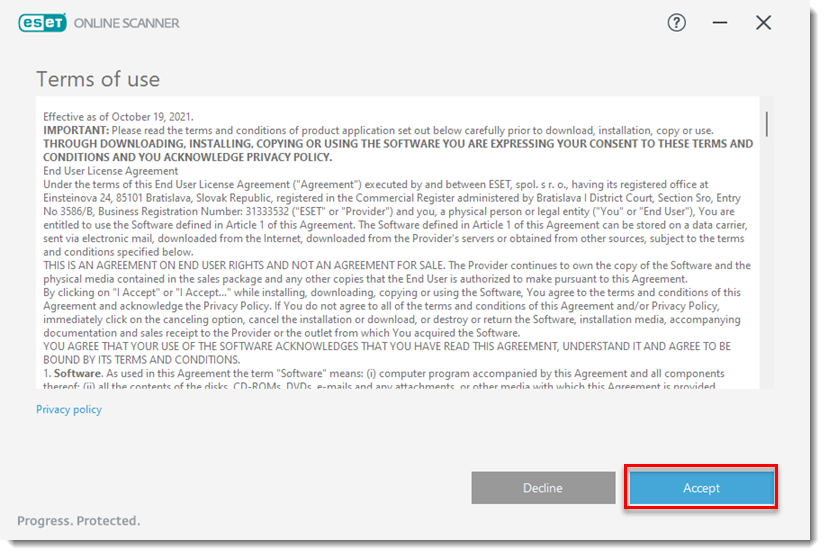
- Klikk på Kom i gang.
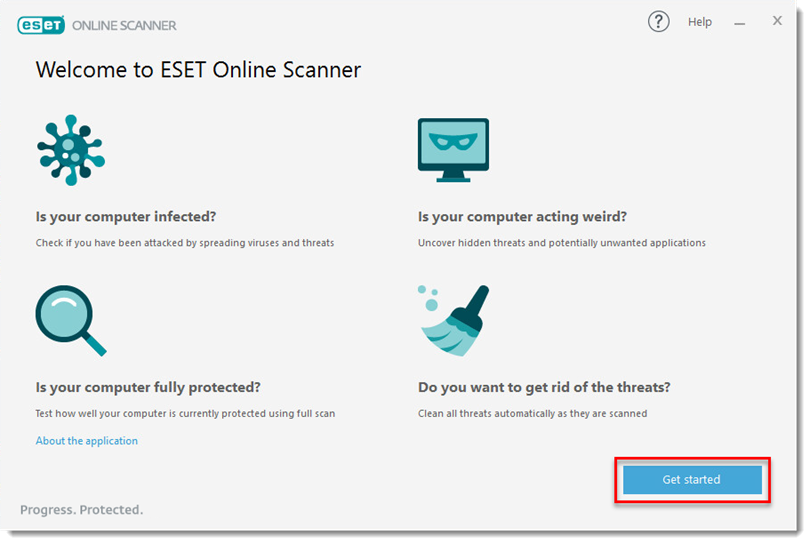
- Velg dine preferanser for Customer Experience Improvement Program og Detection feedback system, og klikk på Fortsett. Du kan nå kjøre ESET Online Scanner.
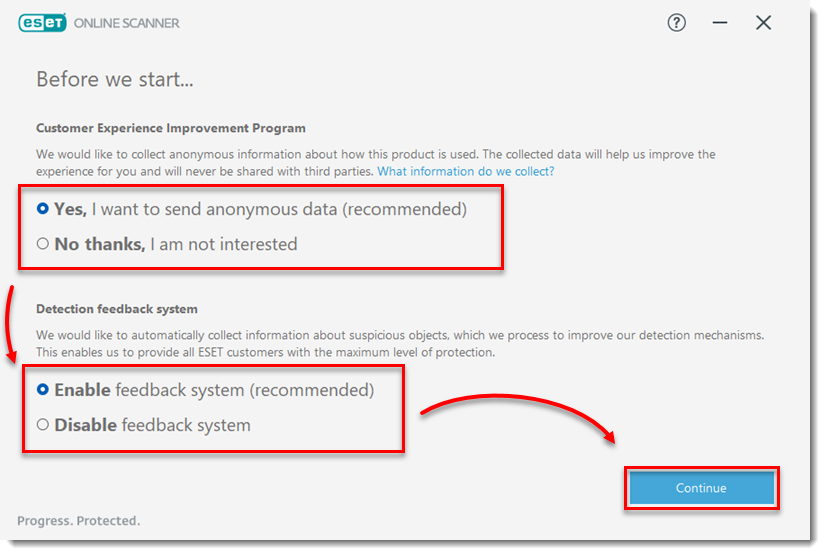
Kjør ESET Online Scanner
- Hvis du har startet ESET Online Scanner tidligere, dobbeltklikker du på den opprinnelige .exe-filen som du lastet ned. Hvis du fortsetter fra installasjonsveiviseren, hopper du til trinn 3.
- Klikk på Computer scan.
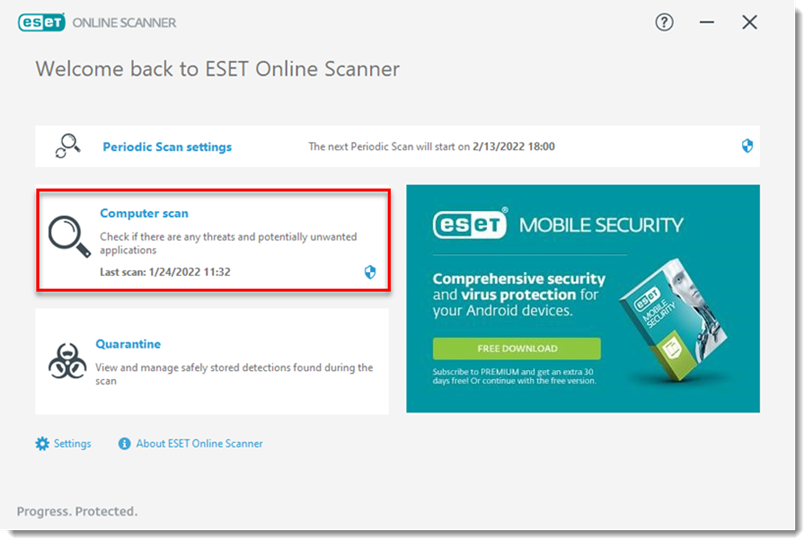
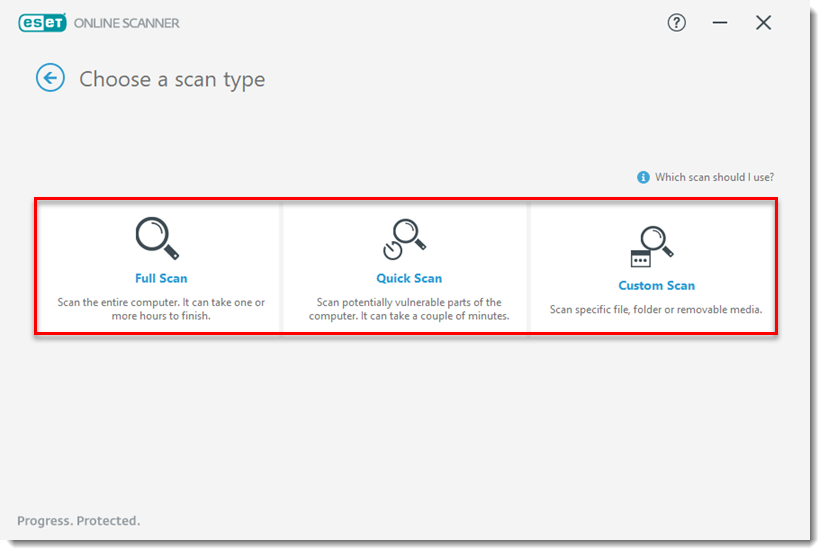
- Velg din preferanse for Detection of Potentially Unwanted Applications. Klikk på Start skanning. Hvis du har valgt Egendefinert skanning, velger du skannemålene først.
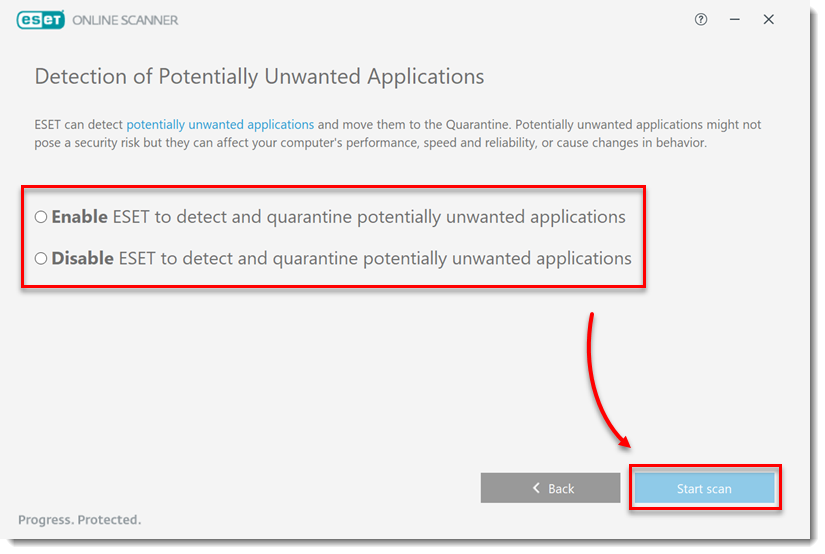
- Eventuelle moduloppdateringer siden forrige gang du kjørte Online Scanner, lastes ned før skanningen starter.
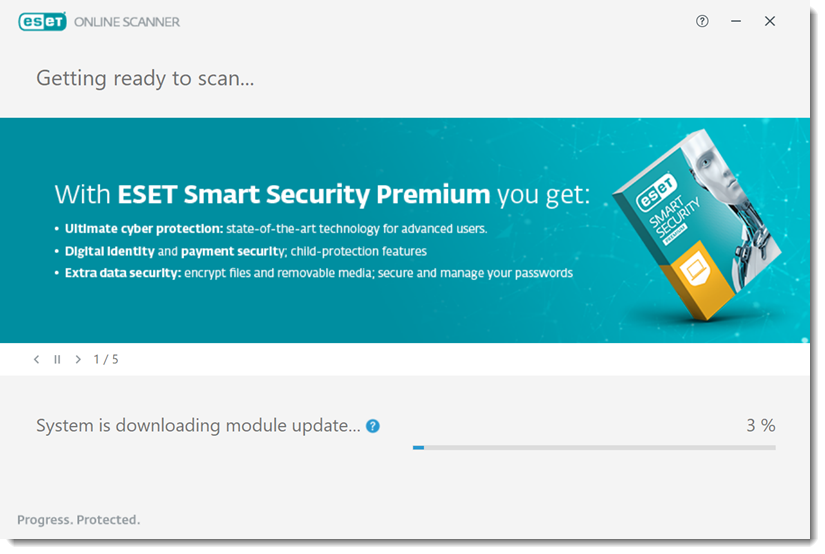
- Fremgangen i skanningen vises i fremdriftslinjen sammen med banen og tittelen på filen som skannes. Antall trusler som er funnet, vises umiddelbart. Du kan klikke på X-ikonet for å stoppe skanningen når som helst.
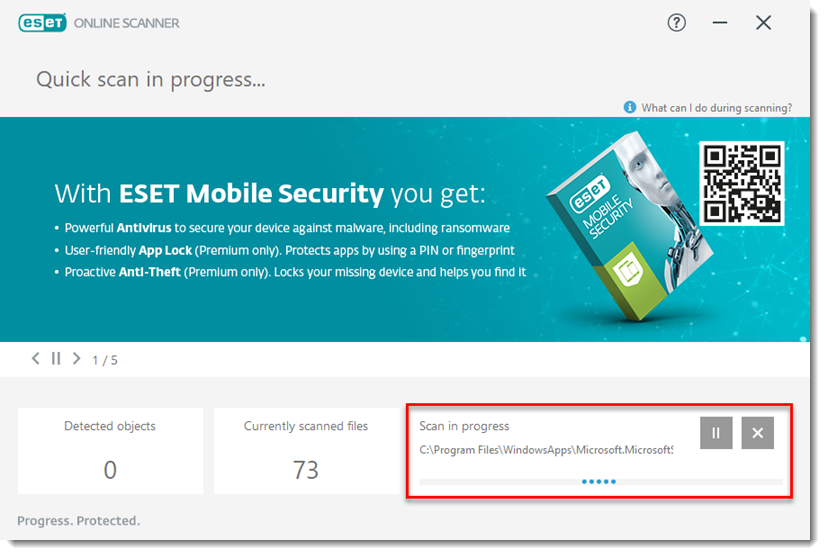
- Hvis du vil lagre resultatene, klikker du på Lagre skanningslogg når skanningen er ferdig. Klikk på Fortsett.
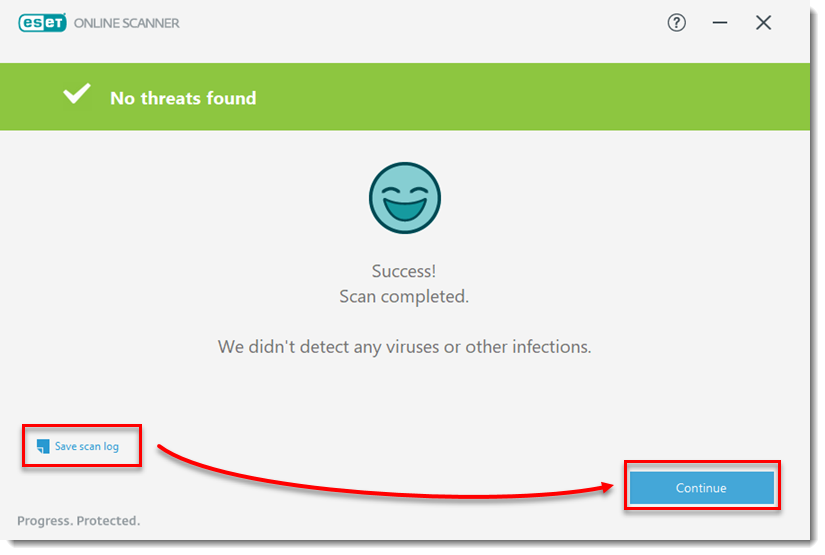
- Hvis du vil aktivere regelmessig skanning på datamaskinen hver måned, klikker du på bryteren ved siden av Periodisk skanning og klikker på Fortsett to ganger.
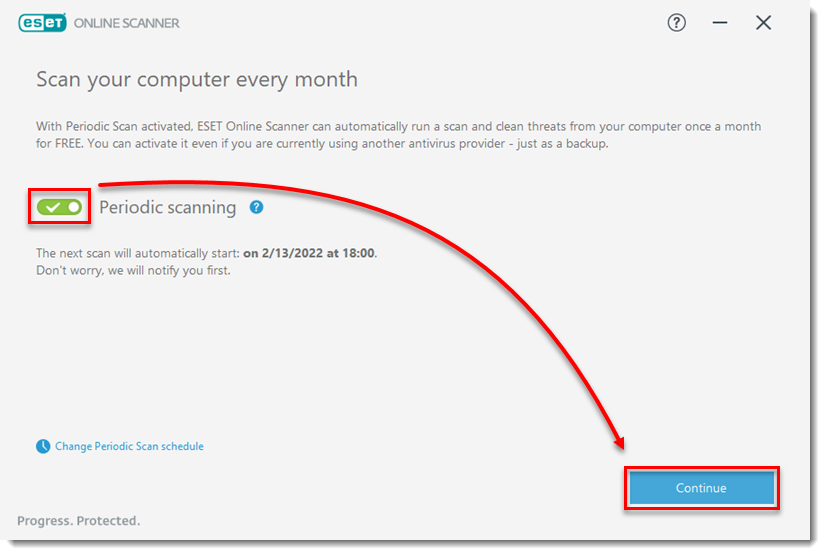
- Hvis du vil slette alle filer og mapper som ESET Online Scanner har opprettet, merker du av i avmerkingsboksen ved siden av Slett programdata ved avslutning. Legg igjen eventuelle tilbakemeldinger, og klikk deretter på Lukk uten tilbakemelding eller Fortsett.
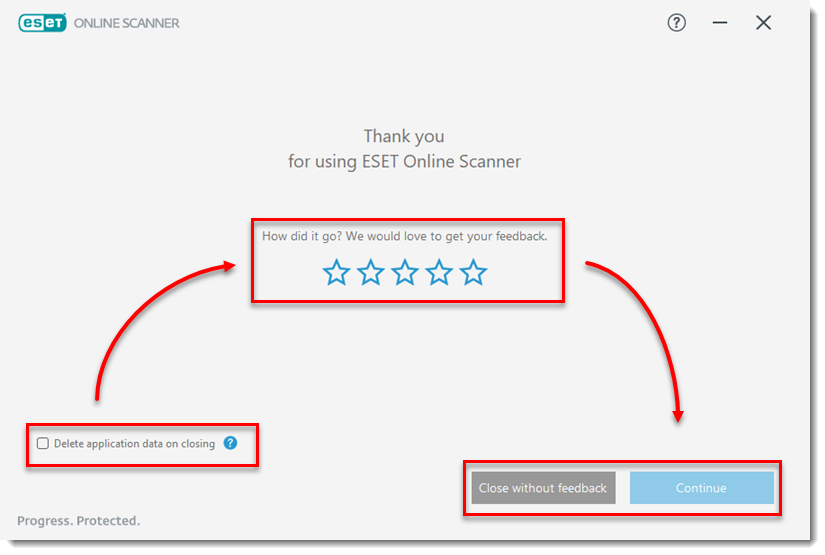
Endre innstillingene for Customer Experience Improvement Program
-
Dobbeltklikk på .exe-filen du lastet ned tidligere for å starte ESET Online Scanner.
-
Klikk på Om ESET Online Scanner.
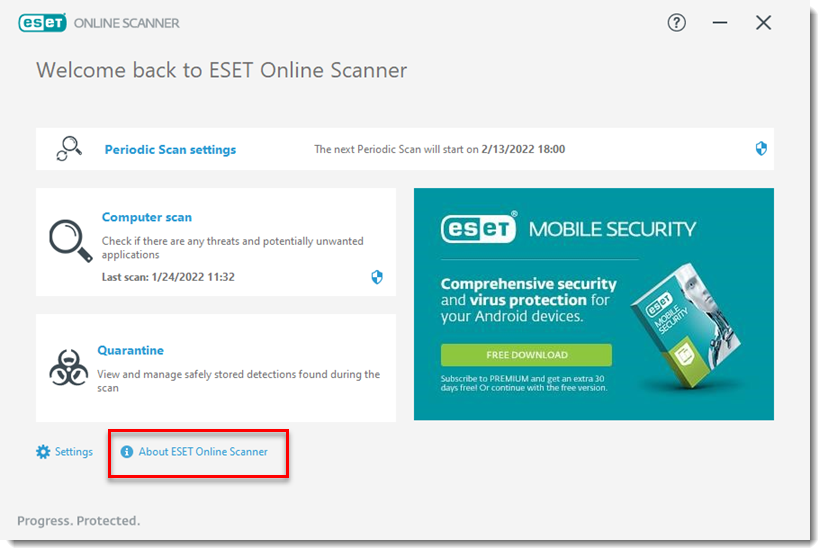
- Klikk på Innstillinger for datainnsamling.
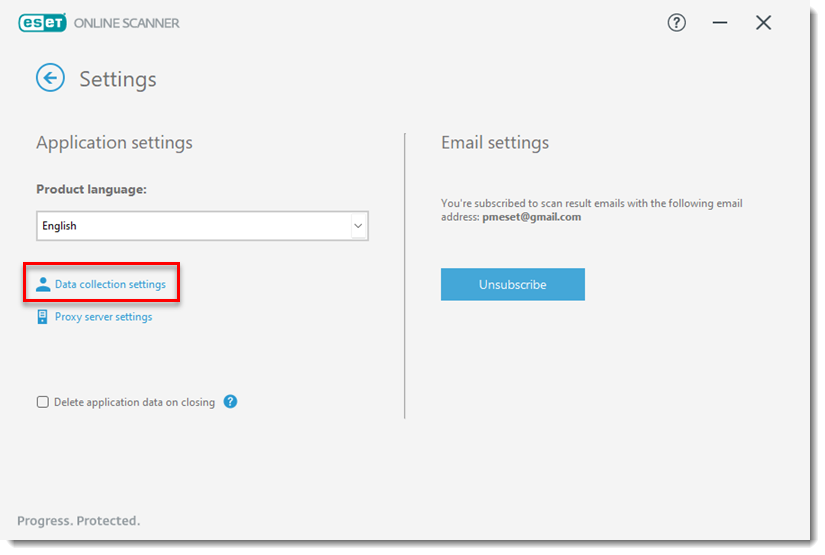
- Velg dine preferanser for Customer Experience Improvement Program og Detection feedback system, og klikk på Save (Lagre).